Pitanje
Problem: Kako popraviti pogrešku plavog ekrana DRIVER_PORTION_MUST_BE_NONPAGED?
Zdravo. Trebam nekoliko savjeta za borbu protiv DRIVER_PORTION_MUST_BE_NONPAGED BSOD pogreške. Nisam ništa ažurirao niti instalirao softver prije nego što se to počelo javljati, ali čini se da je problem uporan. Moje se računalo već nekoliko puta ponovno pokrenulo. Moram što prije pronaći rješenje kako ne bih izgubio sve.
Riješen odgovor
Pogreška DRIVER_PORTION_MUST_BE_NONPAGED Plavi ekran je pogreška koja daje Plavi ekran smrti[1] što ljude jako plaši. Ova se pogreška može pojaviti na računalima sa sustavom Windows 10 ili Windows 11 i smatra se kritičnom pogreškom jer sustav uvodi kod koji označava problem koji bi mogao uzrokovati velike probleme. Računalo se ponovno pokreće i prikazuje se pogreška kako bi se izbjeglo trenutno oštećenje.
Pogreška se može ponavljati u intervalima otkupnine. Ova vrsta pogreške obično ukazuje na oštećenje sistemske datoteke ili može biti uzrokovana problemima s upravljačkim programom koji dovode do oštećenja HDD-a ili SSD-a. DRIVER_PORTION_MUST_BE_NONPAGED Grešku plavog ekrana mogu izazvati zastarjeli upravljački programi, sistemske datoteke koje nedostaju ili su oštećene, oštećenja u sistemskim mapama i sličnim dijelovima stroja.
Ove se pogreške mogu pojaviti kada je stroj nedavno nadograđen s Windows 10 na Windows 11 ili je samo ažuriran na noviju verziju operativnog sustava.[2] Uobičajeno je dobiti BSOD pogreške nakon pogrešnih ažuriranja ili kada neki problemi s nekompatibilnošću blokiraju potrebne sistemske procese i dovedu do DRIVER_PORTION_MUST_BE_NONPAGED BSOD ili sličnih pogrešaka.
Korisnici koji se bave sličnim problemima[3] ili česta pojava plavog ekrana često može riješiti probleme uspjevši provjeriti hardverske probleme i otkloniti uobičajene probleme, popravljajući ih. Generički problemi povezani s HDD-om mogu dovesti do ovih kritičnih grešaka sustava, pa je najbolji način da ih popravite DRIVER_PORTION_MUST_BE_NONPAGED Greška plavog ekrana u sustavu Windows mogla bi biti popravak tih problema s hardver.
Microsoft je svjestan problema s ovom greškom Blue Screen of Death dijela upravljačkog programa, ali ne postoji ništa što mogu pružiti korisnicima. Jedini savjeti su instaliranje ažuriranja OS-a na čekanju i pristup Upravitelju uređaja za ažuriranje tih upravljačkih programa na najnoviju verziju. Što se tiče oštećenja sistemske datoteke, možemo preporučiti brzu provjeru s ReimageMac perilica rublja X9, tako da se zahvaćeni dijelovi popravljaju ili se šteta od virusa uklanja i možete nastaviti s drugim dostupnim popravcima.

1. Rješavanje problema s Windows hardverom
Za popravak oštećenog sustava morate kupiti licenciranu verziju Reimage Reimage.
- Pritisnite tipku Windows + R.
- Unesi ms-postavke: rješavanje problema u tekstualno polje i pritisnite Unesi za početak Alat za rješavanje problema s hardverom i uređajima.
- Idi na Rješavanje problema tab.
- Odaberite Ostali alati za rješavanje problema iz izbornika s desne strane.
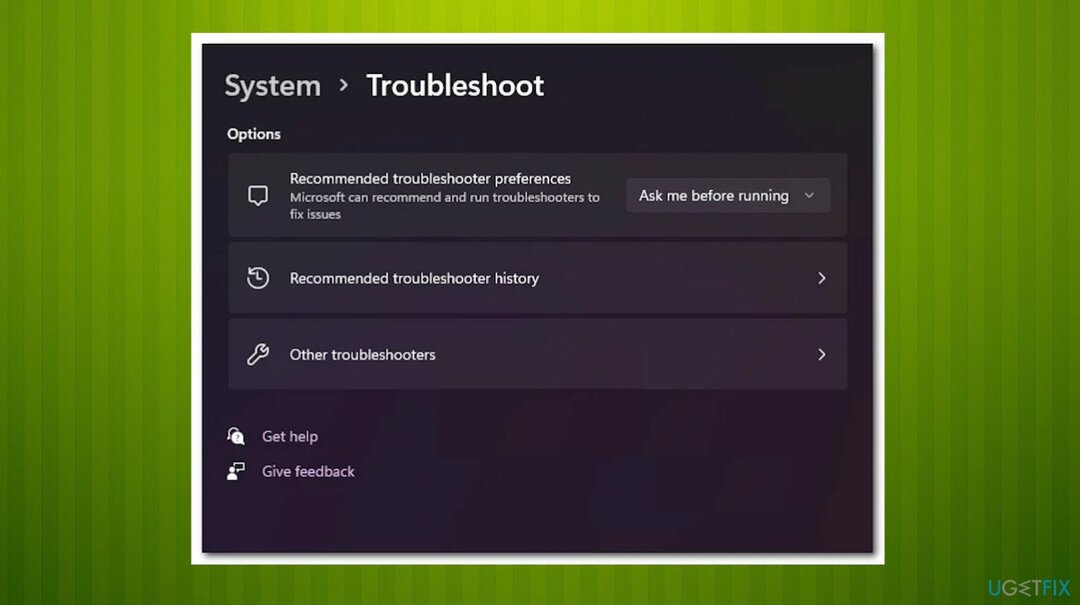
- Pomaknite se prema dolje do Pronađite i riješite još problema, i proširite Hardver i uređaji odjeljak.
- Zatim odaberite Pokrenite alat za rješavanje problema.
- Pričekajte dok početno skeniranje ne završi.
- Klik Omogućiti da uputi Windows da uvijek provjeri ima li ažuriranih potpisa upravljačkog programa ako softver otkrije isti problem.
- Ponovno pokrenite računalo.
2. Ažurirajte disk pogone
Za popravak oštećenog sustava morate kupiti licenciranu verziju Reimage Reimage.
- pritisni Windows tipka + R otvoriti Trčanje dijaloški okvir.
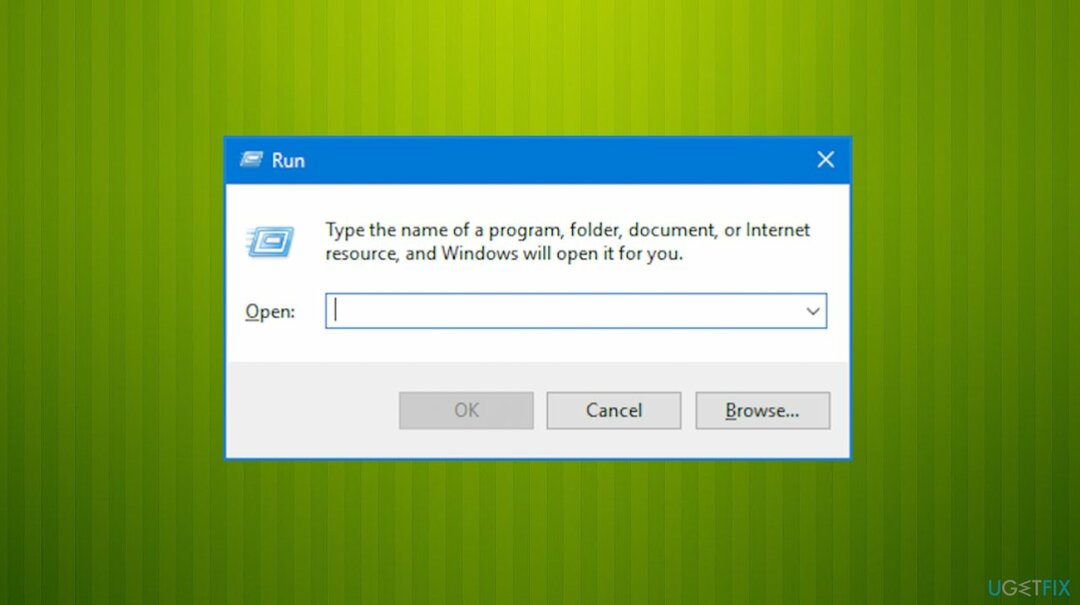
- Unesi devmgmt.msc u tekstni okvir i pritisnite Ctrl + Shift + Enter početi Upravitelj uređaja.
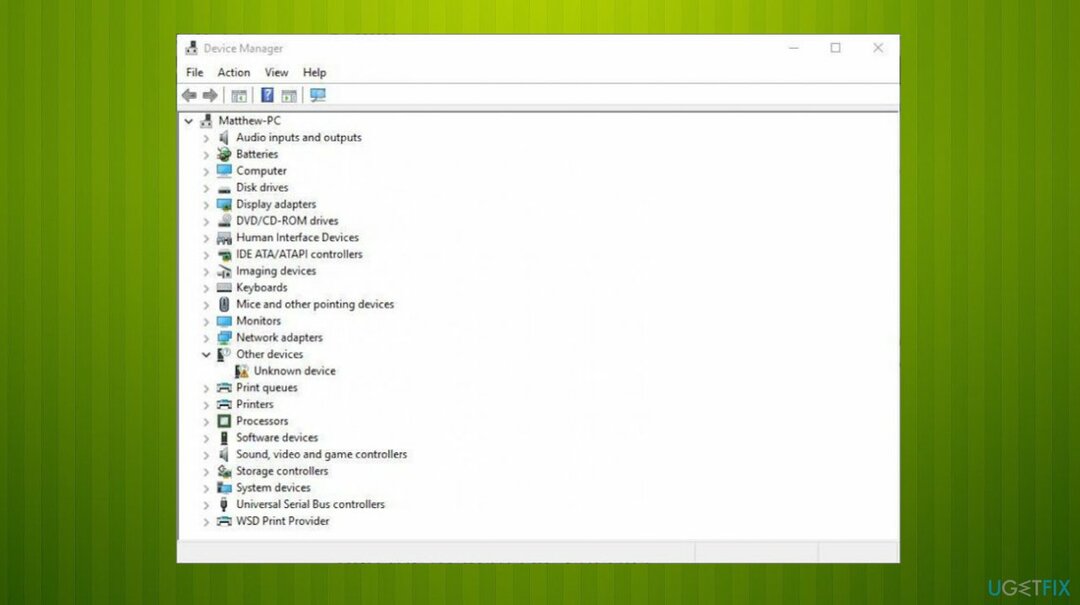
- u Kontrola korisničkog računa, izabrati Da za dodjelu administratorskog pristupa.
- Proširite Diskovi padajući izbornik.
- Dalje, odaberite Svojstva iz kontekstnog izbornika desnim klikom na SSD ili HDD disk u Diskovi odjeljak.
- Kliknite na pojedinosti karticu na vrhu.
- Odaberite ID hardvera od Svojstva izbornik.
- Gornji dio pogona ima i broj modela pogona koji sada koristite i verziju firmvera prikazanu ispod njegovog naziva.
- Pretražujte na internetu da vidite postoji li nova verzija firmvera dostupna za vaš SSD ili HDD na službenoj stranici.
- Ako je ažurirana verzija dostupna, preuzmite je i zatim instalirajte slijedeći upute na zaslonu.
3. Pokrenite SFC i DISM skeniranja
Za popravak oštećenog sustava morate kupiti licenciranu verziju Reimage Reimage.
- Upišite cmd u Windows pretrazi.
- Kliknite desnom tipkom miša na Naredbeni redak i odabrati Pokreni kao administrator.

- Kada Kontrola korisničkog računa pojavi se prozor, kliknite Da.
- U novom prozoru upišite sfc /scannow i pritisnite Unesi.
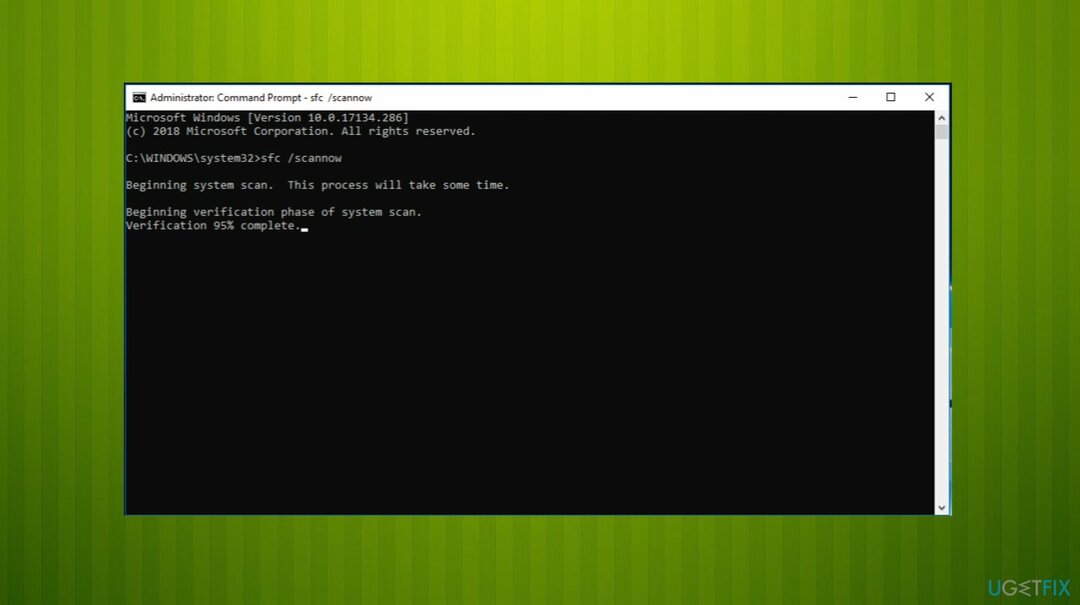
- Pričekajte da skeniranje završi i nastavite s ovim naredbama pritiskom na Unesi nakon svakog:
Dism /Online /Cleanup-Image /CheckHealth
Dism /Online /Cleanup-Image /ScanHealth
Dism /Online /Cleanup-Image /RestoreHealth - Ponovno pokretanje Vaše računalo.
4. Ažurirajte Windows OS
Za popravak oštećenog sustava morate kupiti licenciranu verziju Reimage Reimage.
- Pritisnite Win + I zajedno za otvaranje Windows postavke.
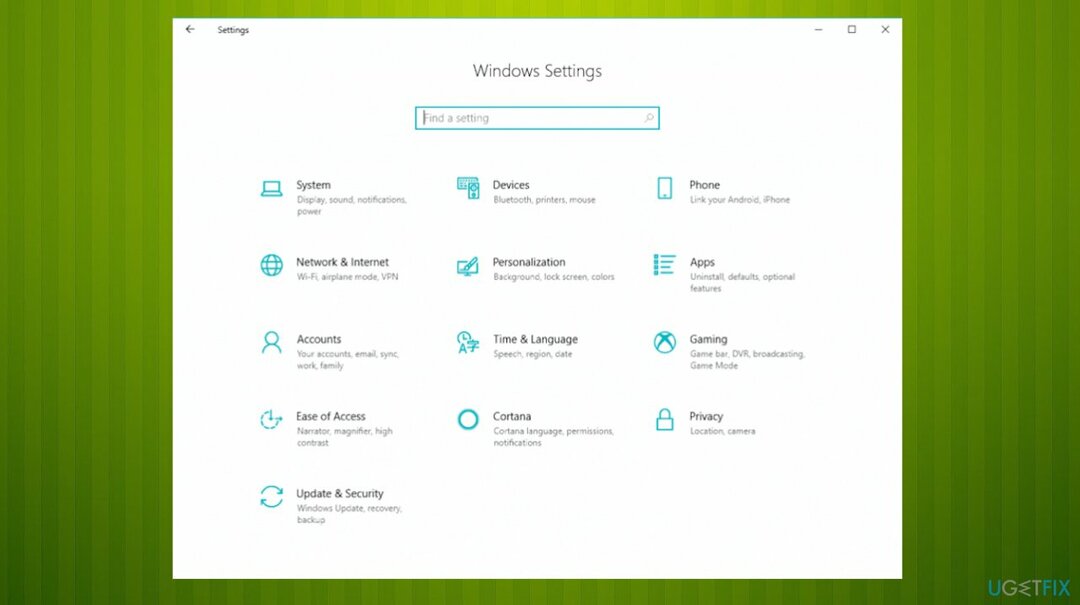
- Pomaknite se prema dolje i odaberite Windows Update.
- Sada kliknite na Provjerite ima li ažuriranja, i Windows će početi provjeravati ažuriranja na vašem računalu.
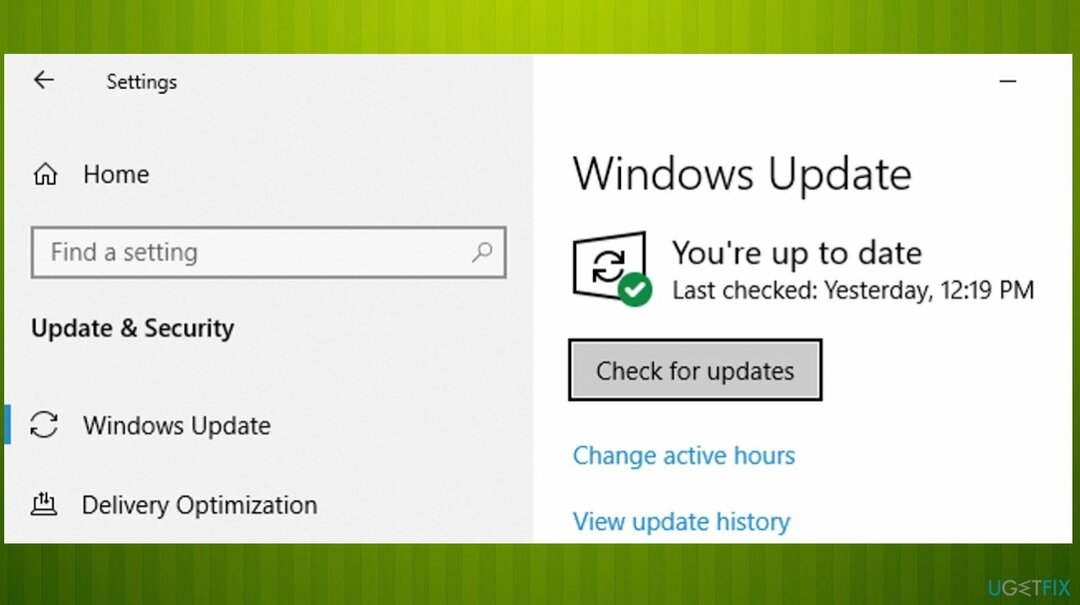
- Preuzmite i instalirajte ako ih vidite.
Automatski popravite svoje pogreške
ugetfix.com tim se trudi pomoći korisnicima da pronađu najbolja rješenja za otklanjanje svojih grešaka. Ako se ne želite boriti s tehnikama ručnog popravka, koristite automatski softver. Svi preporučeni proizvodi testirani su i odobreni od strane naših stručnjaka. Alati koje možete koristiti za ispravljanje pogreške navedeni su u nastavku:
Ponuda
Učini to sada!
Preuzmite popravakSreća
Jamčiti
Učini to sada!
Preuzmite popravakSreća
Jamčiti
Ako niste uspjeli ispraviti svoju pogrešku koristeći Reimage, obratite se našem timu za podršku za pomoć. Molimo vas da nam javite sve detalje za koje mislite da bismo trebali znati o vašem problemu.
Ovaj patentirani postupak popravka koristi bazu podataka od 25 milijuna komponenti koje mogu zamijeniti bilo koju oštećenu datoteku ili datoteku koja nedostaje na računalu korisnika.
Za popravak oštećenog sustava morate kupiti licenciranu verziju Reimage alat za uklanjanje zlonamjernog softvera.

VPN je ključan kada je u pitanju privatnost korisnika. Mrežne alate za praćenje kao što su kolačići ne mogu koristiti samo platforme društvenih medija i druge web stranice, već i vaš davatelj internetskih usluga i vlada. Čak i ako primijenite najsigurnije postavke putem web-preglednika, i dalje vas se može pratiti putem aplikacija koje su povezane s internetom. Osim toga, preglednici usmjereni na privatnost kao što je Tor nisu optimalan izbor zbog smanjene brzine veze. Najbolje rješenje za vašu potpunu privatnost je Privatni pristup internetu – budite anonimni i sigurni na internetu.
Softver za oporavak podataka jedna je od opcija koja vam može pomoći oporavite svoje datoteke. Jednom kada izbrišete datoteku, ona ne nestaje u zraku – ostaje na vašem sustavu sve dok se na nju ne upisuju novi podaci. Data Recovery Pro je softver za oporavak koji traži radne kopije izbrisanih datoteka na vašem tvrdom disku. Korištenjem alata možete spriječiti gubitak vrijednih dokumenata, školskih zadataka, osobnih slika i drugih ključnih datoteka.